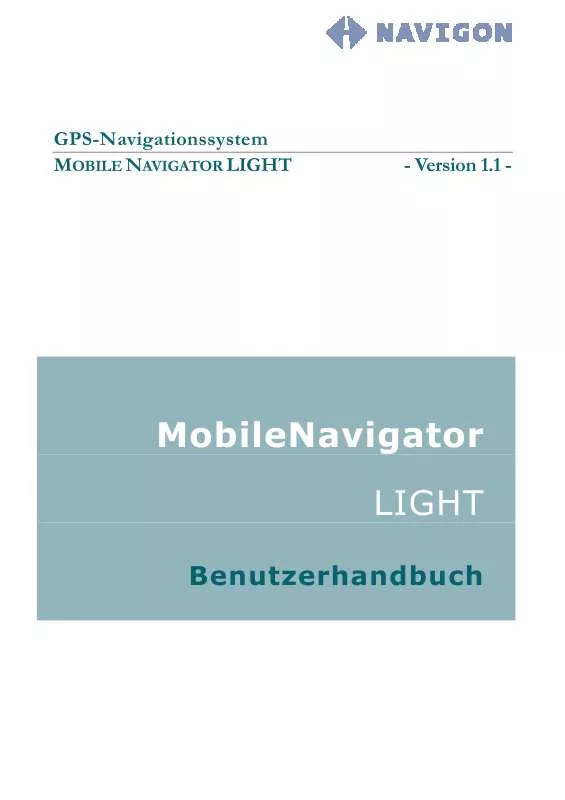Bedienungsanleitung NAVIGON MOBILENAVIGATOR LIGHT
DieBedienungsAnleitung bietet einen gemeinschaftlich betriebenen Tausch-, Speicher- und Suchdienst für Handbücher für den Gebrauch von Hardware und Software: Benutzerhandbücher, Bedienungsanleitungen, Schnellstartanweisungen, Technische Datenblätter… VERGESSEN SIE NICHT DIE BEDIENUNGSANLEITUNG VOR DEM KAUF ZU LESEN!!!
Falls dieses Dokument mit den von Ihnen gesuchten Bedienungsanleitungen, Handbüchern, Ausstattungen und Form übereinstimmt, laden Sie es jetzt herunter. Lastmanuals ermöglicht Ihnen einen schnellen und einfachen Zugang zum NAVIGON MOBILENAVIGATOR LIGHT Benutzerhandbuch Wir hoffen die NAVIGON MOBILENAVIGATOR LIGHT Bedienungsanleitung ist hilfreich für Sie.
DieBedienungsAnleitung-Hilfe zum Download von NAVIGON MOBILENAVIGATOR LIGHT.
Handbuch Zusammenfassung: Gebrauchsanweisung NAVIGON MOBILENAVIGATOR LIGHT
Detaillierte Anleitungen zur Benutzung finden Sie in der Bedienungsanleitung.
[. . . ] GPS-Navigationssystem MOBILE NAVIGATOR LIGHT
- Version 1. 1 -
MobileNavigator LIGHT
Benutzerhandbuch
© 2002 NAVIGON GmbH Isekai 19 20294 Hamburg Germany
www. navigon. de
Alle Rechte vorbehalten. Dieses Handbuch oder Auszüge daraus dürfen, gleichgültig für welchen Zweck, nur mit ausdrücklicher schriftlicher Genehmigung der NAVIGON GmbH reproduziert werden oder in irgendeiner Form, elektronisch oder mechanisch, Fotokopieren und Aufzeichnen eingeschlossen, übertragen werden. Die hierin enthaltenen Informationen können jederzeit ohne vorherige Bekanntmachung oder Benachrichtigung geändert werden. Juni 2002
2
Inhaltsverzeichnis Teil 1 Inbetriebnahme von Mobile Navigator LIGHT
WILLKOMMEN . . . . . . . . . . . . . . . . . . . . . . . . . . . . . . . . . . . . . . . . . . . . . . . . . . . . . . . . . . . . . . . . . . . [. . . ] Um ein neues Ziel einzugeben, tippen Sie auf Neues Ziel. Sie gelangen zum Fenster Z I E L A U S W A H L , in dem Sie ein neues Ziel eingeben oder ein gespeichertes Ziel auswählen können.
25
3
Teil
MAP EXPORT TOOL
für Mobile Navigator PDA
26
Kapitel 1
EINFÜHRUNG
In diesem Kapitel behandelte Themen: 1. 1 Eigenschaften des MapExport Tool 1. 2 Die Benutzeroberfläche des MapExport Tool Seite 28 Seite 28
27
1. 1
Eigenschaften des MapExport Tool
Mit Hilfe des MapExport Tool können Sie aus der Deutschlandkarte mit Alpenraum einen Kartenbereich auswählen, exportieren und diesen als benutzerdefinierte Teilkarte auf Festplatte oder PDA speichern. Dabei stehen zwei Auswahlmöglichkeiten zur Verfügung:
> >
Auswahl entlang einer Route, Seite 39 Auswahl eines Gebiets, Seite 42
Darüber hinaus können Sie Zielpunkte vordefinieren, die mit der Teilkarte abgespeichert und später als Zielpunkte für die Navigation wiederverwendet werden können. Sie finden diese in der Mobile Navigator Navigationssoftware unter Vordefinierte Ziele.
1. 2
Die Benutzeroberfläche des MapExport Tool
Die Benutzeroberfläche setzt sich aus unterschiedlichen Funktionsleisten und Fenstern zusammen. Das Hauptfenster teilt sich in zwei Bereiche: dem Kartenfenster und dem Eingabefenster.
1. 2. 1 Titelleiste
Links in der Titelleiste sehen Sie den Namen des Programms. Die rechte Ecke enthält die Schaltflächen für Fenster minimieren (das Fenster wird auf eine Schaltfläche in der Windows-Taskleiste verkleinert), Fenster verkleinern bzw. vergrößern und Programm beenden.
1. 2. 2 Menüleiste
Die Menüleiste enthält alle Befehle, die Sie mit MapExport Tool durchführen können. Neben einigen Befehlen befinden sich Symbole (Bilder), so dass Sie den Befehl schnell mit dem Bild in der Symbolleiste in Zusammenhang bringen können. Grau hinterlegte Befehle deuten darauf hin, dass diese Funktion momentan nicht zur Verfügung steht. 28
1. 2. 3 Symbolleiste
Die Symbolleiste des MapExport Tool enthält Schaltflächen mit Bildern für einen schnellen Zugriff auf häufig verwendete Befehle. Die Symbolleiste kann ein- und ausgeblendet und an jede beliebige Stelle auf der Benutzeroberfläche verschoben werden. Straßennamen am Cursor Zoom vergrößern Zoom verkleinern Verschieben der Karte Auswahl eines Gebiets Routenpunkt setzen Zeigt die Straßen- und Ortsnamen am Cursor, wenn Sie sich mit der Maus in der Karte bewegen. Wenn Sie mit der Maus klicken, wird der angeklickte Kartenpunkt zentriert. Vergrößert den aktuellen Kartenausschnitt. Verkleinert den aktuellen Kartenausschnitt. Ermöglicht das Verschieben der Karte in alle Richtungen. Ermöglicht das Auswählen eines Gebiets mit der Maus. Ermöglicht das Setzen von Routingpunkten direkt in der Karte.
Ein- und Ausblenden der Symbolleiste
>
Klicken Sie im Menü Ansicht auf den Befehl Toolbar, um die Symbolleiste ein- bzw. auszublenden.
Ein Häkchen neben dem Befehl weist darauf hin, dass die Symbolleiste eingeblendet ist. Ist kein Häkchen sichtbar, ist die Symbolleiste ausgeblendet.
Symbolleiste verschieben
Symbolleisten können am Rand des Anwendungsfensters verankert oder unverankert dargestellt werden.
> >
Ziehen Sie den Ziehpunkt
der verankerten Symbolleiste, um die Verankerung zu lösen.
Ziehen Sie die Titelleiste der unverankerten Symbolleiste an die gewünschte Stelle.
Sobald Sie die Symbolleiste an den Rand des Anwendungsfensters ziehen, wird diese wieder am Bildschirmrand verankert.
1. 2. 4 Eingabefenster
Das Eingabefenster enthält zwei Registerkarten: Route: Erstellen von Routen auf Straßenebene. Gebiet: Auswahl eines bestimmten Kartenausschnitts. Um zwischen den Eingabefenstern zu wechseln, klicken Sie auf die Registerkarte, die Sie auswählen möchten. [. . . ] 20 Löschen
Gespeicherte Ziele. . . . . . . . . . . . . . . . . . . . . . . . . . . . . . . . . . . . . . . . . . . . . . . . . . . . . . . . . . . . . . . . . . . . . . . . . . . . . . . . . . . . . . . . . . . . . . . . . . . 21
M
MapExportTool
Eingabefenster. . . . . . . . . . . . . . . . . . . . . . . . . . . . . . . . . . . . . . . . . . . . . . . . . . . . . . . . . . . . . . . . . . . . . . . . . . . . . . . . . . . . . . . . . . . . . . . . . . . . . . . . 28 Hauptfenster . . . . . . . . . . . . . . . . . . . . . . . . . . . . . . . . . . . . . . . . . . . . . . . . . . . . . . . . . . . . . . . . . . . . . . . . . . . . . . . . . . . . . . . . . . . . . . . . . . . . . . . . . . 27 Kartenfenster . . . . . . . . . . . . . . . . . . . . . . . . . . . . . . . . . . . . . . . . . . . . . . . . . . . . . . . . . . . . . . . . . . . . . . . . . . . . . . . . . . . . . . . . . . . . . . . . . . . . . . . . . 29 Menüleiste. . . . . . . . . . . . . . . . . . . . . . . . . . . . . . . . . . . . . . . . . . . . . . . . . . . . . . . . . . . . . . . . . . . . . . . . . . . . . . . . . . . . . . . . . . . . . . . . . . . . . . . . . . . . . . 27 Statusleiste . . . . . . . . . . . . . . . . . . . . . . . . . . . . . . . . . . . . . . . . . . . . . . . . . . . . . . . . . . . . . . . . . . . . . . . . . . . . . . . . . . . . . . . . . . . . . . . . . . . . . . . . . . . . 29 Symbolleiste. . . . . . . . . . . . . . . . . . . . . . . . . . . . . . . . . . . . . . . . . . . . . . . . . . . . . . . . . . . . . . . . . . . . . . . . . . . . . . . . . . . . . . . . . . . . . . . . . . . . . . . . . . . 28 Titelleiste . . . . . . . . . . . . . . . . . . . . . . . . . . . . . . . . . . . . . . . . . . . . . . . . . . . . . . . . . . . . . . . . . . . . . . . . . . . . . . . . . . . . . . . . . . . . . . . . . . . . . . . . . . . . . . . 27
Menüleiste . . . . . . . . . . . . . . . . . . . . . . . . . . . . . . . . . . . . . . . . . . . . . . . . . . . . . . . . . . . . . . . . . . . . . . . . . . . . . . . . . . . . . . . . . . . . . . . . . . 27
N
Navigation
Erreichen des Ziels . . . . . . . . . . . . . . . . . . . . . . . . . . . . . . . . . . . . . . . . . . . . . . . . . . . . . . . . . . . . . . . . . . . . . . . . . . . . . . . . . . . . . . . . . . . . . . . . . . 24 Fortsetzen der Navigation . . . . . . . . . . . . . . . . . . . . . . . . . . . . . . . . . . . . . . . . . . . . . . . . . . . . . . . . . . . . . . . . . . . . . . . . . . . . . . . . . . . . . . . . . 24 Routingoptionen. . . . . . . . . . . . . . . . . . . . . . . . . . . . . . . . . . . . . . . . . . . . . . . . . . . . . . . . . . . . . . . . . . . . . . . . . . . . . . . . . . . . . . . . . . . . . . . . . . . . . . 21 Unterbrechen der Navigation. . . . . . . . . . . . . . . . . . . . . . . . . . . . . . . . . . . . . . . . . . . . . . . . . . . . . . . . . . . . . . . . . . . . . . . . . . . . . . . . 24
Navigation starten . . . . . . . . . . . . . . . . . . . . . . . . . . . . . . . . . . . . . . . . . . . . . . . . . . . . . . . . . . . . . . . . . . . . . . . . . . . . . . . . . . . . . . 21 Navigationsmodus . . . . . . . . . . . . . . . . . . . . . . . . . . . . . . . . . . . . . . . . . . . . . . . . . . . . . . . . . . . . . . . . . . . . . . . . . . . . . . . . . . . . . . 22
Pfeildarstellung . . . . . . . . . . . . . . . . . . . . . . . . . . . . . . . . . . . . . . . . . . . . . . . . . . . . . . . . . . . . . . . . . . . . . . . . . . . . . . . . . . . . . . . . . . . . . . . . . . . . 22 Schematische Kreuzungsansicht. . . . . . . . . . . . . . . . . . . . . . . . . . . . . . . . . . . . . . . . . . . . . . . . . . . . . . . . . . . . . . . . . . . . . . . . . . . 22 Zielpfeilmodus . . . . . . . . . . . . . . . . . . . . . . . . . . . . . . . . . . . . . . . . . . . . . . . . . . . . . . . . . . . . . . . . . . . . . . . . . . . . . . . . . . . . . . . . . . . . . . . . . . . . . . . . 22
Ö
Öffnen einer Karte . . . . . . . . . . . . . . . . . . . . . . . . . . . . . . . . . . . . . . . . . . . . . . . . . . . . . . . . . . . . . . . . . . . . . . . . . . . . . . . . . . . . . . [. . . ]
HAFTUNGSAUSSCHLUSS FÜR DEN DOWNLOAD VON GEBRAUCHSANLEITUNG NAVIGON MOBILENAVIGATOR LIGHT DieBedienungsAnleitung bietet einen gemeinschaftlich betriebenen Tausch-, Speicher- und Suchdienst für Handbücher für den Gebrauch von Hardware und Software: Benutzerhandbücher, Bedienungsanleitungen, Schnellstartanweisungen, Technische Datenblätter…